CAD软件中的命令是用户与软件交互的核心,通过输入或选择命令来完成绘图、编辑、标注等操作,CAD组(通常指AutoCAD)的命令体系庞大且功能丰富,涵盖从基础绘图到高级定制等多个层面,以下将详细介绍CAD组中常用命令的分类、功能及使用方法,帮助用户高效掌握软件操作。
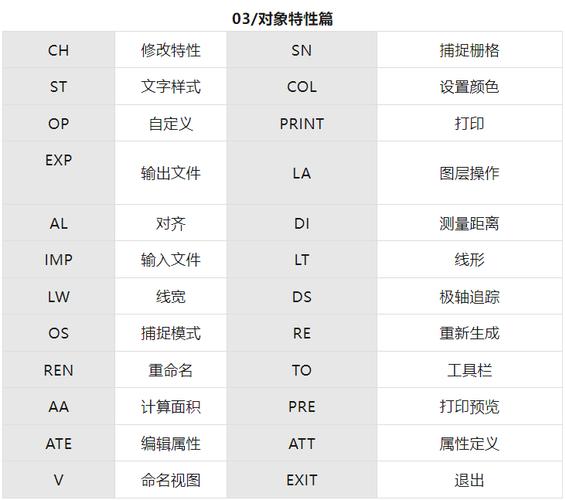
(图片来源网络,侵删)
基础绘图命令
基础绘图命令是CAD中最常用的工具,用于创建基本几何图形。
- 直线(LINE/L):通过指定起点和终点绘制直线,可连续绘制多条首尾相连的线段。
- 圆(CIRCLE/C):提供多种绘制方式,如圆心半径、圆心直径、两点或三点定圆。
- 矩形(RECTANG/REC):通过指定对角点或长度宽度绘制矩形,支持倒角、圆角等参数设置。
- 多段线(PLINE/PL):可绘制由直线和圆弧组成的连续线段,统一设置线宽,适用于复杂轮廓。
- 圆弧(ARC/A):通过圆心、起点、端点等参数绘制圆弧,支持多种组合方式。
- 多边形(POLYGON/POL):绘制正多边形,可指定边数、内接或外切于圆。
编辑修改命令
编辑命令用于对已有图形进行修改、组合或变换,是提高绘图效率的关键。
- 移动(MOVE/M):将对象从原位置平移至新位置,需指定基点和目标点。
- 复制(COPY/CO):复制对象到指定位置,可连续复制多个副本。
- 旋转(ROTATE/RO):绕指定基点旋转对象,可输入角度或通过参照对象确定旋转角度。
- 缩放(SCALE/SC):按比例放大或缩小对象,支持参照缩放,保持对象比例不变。
- 修剪(TRIM/TR):以其他对象为边界剪切多余部分,需先选择边界再选择要修剪的对象。
- 延伸(EXTEND/EX):将对象延伸至指定边界,操作逻辑与修剪类似。
- 倒角(CHAMFER/CHA):对两条非平行线段创建倒角,可设置距离或角度。
- 圆角(FILLET/F):对对象进行圆角处理,可设置圆角半径,适用于直线、圆弧等。
图层与对象特性命令
图层管理是CAD组织复杂图形的重要工具,通过图层控制对象的显示、颜色和线型。
- 图层(LAYER/LA):打开图层特性管理器,可创建、删除、冻结或锁定图层,设置图层颜色、线型和线宽。
- 颜色(COLOR/COL):设置当前对象颜色,可选用ByLayer(随层)、ByBlock(随块)或自定义颜色。
- 线型(LINETYPE/LT):加载、设置或管理线型,如实线、虚线、点划线等。
- 线宽(LWEIGHT/LW):设置对象线宽,打印时可按实际线宽显示。
尺寸标注与文字命令
尺寸标注和文字注释是工程图纸的重要组成部分,用于传达设计意图。
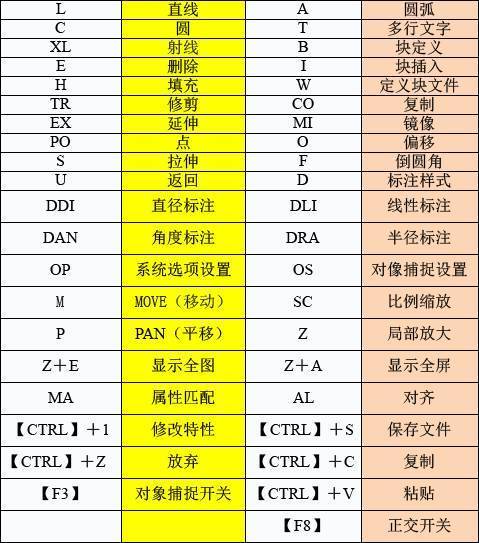
(图片来源网络,侵删)
- 线性标注(DIMLINEAR/DLI):标注水平或垂直方向的尺寸,需指定延伸线原点和尺寸线位置。
- 对齐标注(DIMALIGNED/DAL):标注倾斜对象的实际长度,尺寸线与对象平行。
- 半径标注(DIMRADIUS/DRA):标注圆或圆弧的半径,显示前缀“R”。
- 直径标注(DIMDIAM/DDI):标注圆或圆弧的直径,显示前缀“Φ”。
- 文字(TEXT/T):添加单行文字,可设置文字高度、旋转角度和对正方式。
- 多行文字(MTEXT/T):创建多行段落文字,支持格式编辑、符号插入和分栏。
查询与辅助工具命令
查询命令用于获取图形信息,辅助工具则帮助用户精确绘图。
- 距离(DIST/DI):查询两点之间的距离、角度和坐标差。
- 面积(AREA/AA):计算封闭区域或连续线段的面积和周长。
- 列表(LIST/LI):显示对象的详细属性,如图层、线型、坐标等。
- 捕捉(SNAP/SN):设置光标捕捉间距,帮助精确绘制。
- 栅格(GRID/GR):显示可见的参考网格,辅助定位。
- 对象捕捉(OSNAP/OS):开启端点、中点、圆心等捕捉模式,提高绘图精度。
块与属性定义命令
块是CAD中重复使用图形的高效工具,属性则用于添加可编辑的文本信息。
- 创建块(BLOCK/B):将选定的对象定义为块,指定基点和名称,便于重复调用。
- 插入块(INSERT/I):将已定义的块插入到当前图形中,可设置缩放比例和旋转角度。
- 定义属性(ATTDEF/ATT):为块添加可编辑的文本属性,如编号、名称等。
- 编辑属性(ATTEDIT/AATE):修改块属性的值、文字样式或位置。
打印与输出命令
完成绘图后,需通过打印或输出命令生成最终文件。
- 打印(PLOT/PRINT/CTRL+P):设置打印参数,如纸张尺寸、比例、线宽等,并预览打印效果。
- 输出(EXPORT/EXP):将图形导出为其他格式,如PDF、DXF、JPG等,便于跨软件使用。
高级与定制命令
对于高级用户,CAD提供了定制化和自动化工具。

(图片来源网络,侵删)
- 参数化设计(PARAMETERS/PAR):通过几何约束(如水平、垂直、同心)和尺寸约束控制图形形状。
- 动作录制(ACTIONRECORDER/ACT):录制一系列操作步骤,生成脚本或按钮,快速重复执行复杂任务。
- 自定义界面(CUI/CUSTOMIZE):修改工具栏、快捷键和命令别名,适应个人操作习惯。
以下为常用命令的快捷键总结表:
| 功能分类 | 常用命令 | 快捷键 | 主要用途 |
|---|---|---|---|
| 基础绘图 | 直线 | L | 绘制连续线段 |
| 圆 | C | 绘制圆形 | |
| 矩形 | REC | 绘制矩形 | |
| 编辑修改 | 移动 | M | 平移对象 |
| 复制 | CO | 复制对象 | |
| 修剪 | TR | 剪切多余部分 | |
| 图层管理 | 图层 | LA | 管理图层特性 |
| 尺寸标注 | 线性标注 | DLI | 标注水平/垂直尺寸 |
| 半径标注 | DRA | 标注圆弧半径 | |
| 块与属性 | 创建块 | B | 定义可重复使用的图形对象 |
| 插入块 | I | 调用已定义的块 | |
| 打印输出 | 打印 | CTRL+P | 设置并输出打印图形 |
相关问答FAQs
Q1: 如何快速选择CAD中的多个对象?
A1: 可通过以下方式快速选择多个对象:
- 窗口选择(W):从左向右拖动鼠标,完全位于窗口内的对象被选中。
- 交叉选择(C):从右向左拖动鼠标,与窗口相交的对象均被选中。
- 栏选(F):绘制一条多段线,与线段相交的对象被选中。
- 快速选择(QSELECT):通过对象类型、图层等属性批量选择符合条件的对象。
Q2: CAD中块无法编辑怎么办?
A2: 若块无法编辑,可尝试以下方法:
- 分解块(Xplode/X):输入命令后选择块,将其分解为单个对象,但会失去块的可编辑性。
- 编辑块定义(BEDIT/BE):通过“块编辑器”进入块的定义环境,修改块后保存更新所有引用。
- 在位参照编辑(REFEDIT):直接在当前图形中编辑块,无需进入块编辑器,适合局部修改。


